Mikä on Samsung Flow ja miten sitä käytetään?
Samsung Flow yhdistää turvallisesti ja saumattomasti puhelimesi ja tablettisi tai tietokoneesi. Voit siirtää tiedostoja helposti, saada puhelimen ilmoitukset tablettiin tai tietokoneelle ja näyttää puhelimen sisältöä suuremmalla näytöllä.
Ennen kuin kokeilet alla olevia ratkaisuja ongelmaasi, tarkista, että laitteessasi ja käyttämissäsi sovelluksissa on asennettuna viimeisin päivitys. Tarkista seuraavasti, kuinka voit päivittää mobiililaitteesi ohjelmiston.
Vaihe 1. Valitse Asetukset > Ohjelmistopäivitys.
Vaihe 2. Napauta Lataa ja asenna.
Vaihe 3. Noudata näytöllä annettavia ohjeita.
Samsung Flow -sovelluksen tärkeimmät toiminnot
• Turvallinen yhteys Galaxy-laitteisiin: Samsung Flow -sovelluksen avulla voi muodostaa suojatun yhteyden tietokoneeseesi.
• Smart View: Voit jakaa puhelimen näytön tabletille tai tietokoneelle Samsung Flow -sovelluksen Smart View -näkymän avulla.
• Handover: Voit siirtää sisältöä ja toimintoja toiselle laitteelle.
• Ilmoitusten synkronointi: Voit tarkistaa puhelimen ilmoitukset tabletilla tai tietokoneella ja toistaa viestit suoraan.
• Auto Hotspot -yhteys: Voit ottaa helposti käyttöön puhelimen yhteyspisteen.
Laiteparin muodostaminen puhelimen ja tabletin tai tietokoneen välille
Vaihe 1. Avaa Samsung Flow -sovellus puhelimesta ja tabletista tai tietokoneesta.
Vaihe 2. Valitse puhelimesi luettelosta.
Vaihe 3. Anna pääsykoodi molempiin laitteisiin.
Vaihe 4. Samsung Flow on määritetty.
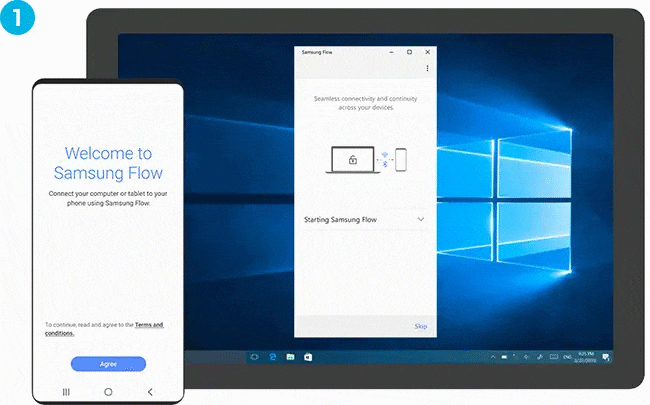
Huomautus:
• Jos puhelimesi ei näy luettelossa, varmista, että käytössäsi on Samsung Flow -sovelluksen uusin versio.
• Seuraavat laitteet tukevat Samsung Flow -sovellusta: Windows 10 -käyttöjärjestelmä tietokoneelle / Android-versio 6.0 tabletille / Android Marshmallow -käyttöjärjestelmä puhelimelle.
Joidenkin ilmoitusten näkeminen tietokoneella tai tabletilla on tärkeämpää kuin toisten. Joidenkin viestisovellusten ja muiden sovellusten ilmoitukset saattavat näkyä tietokoneella tai tabletilla. Alla annettujen ohjeiden avulla voit määrittää, mitkä sovellukset Samsung Flow näyttää.
Vaihe 1. Avaa Samsung Flow -sovellus puhelimesta.
Vaihe 2. Napauta Lisää (kolme pistettä) > Asetukset > Hallitse ilmoituksia.
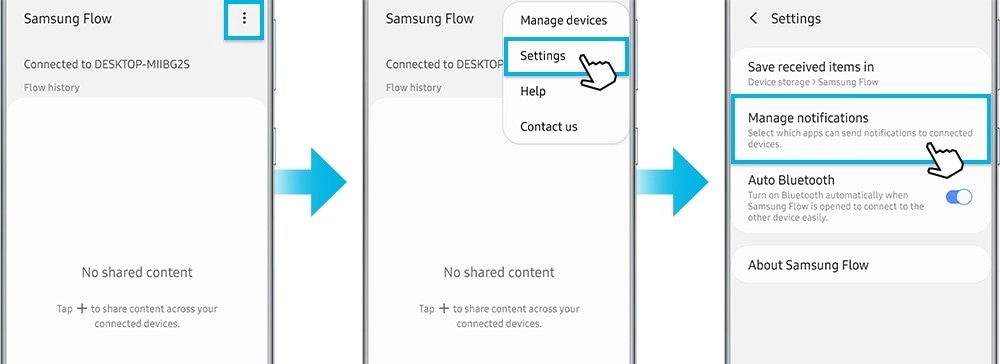
Vaihe 3. Napauta valitsinta niiden sovellusten vierestä, joista haluat Samsung Flow -sovelluksen lähettävän ilmoituksia.
Huomautus: Jos ilmoitus ei ole viestisovelluksesta, sinun on käytettävä puhelintasi siihen vastaamiseen.
Heijasta puhelimen näyttö tietokoneeseen tai tablettiin Smart View -näkymän avulla, kun luet asiakirjoja. Saat helposti suuremman näkymän. Kun laitepari on muodostettu, kaikki tällä näytöllä tehdyt muutokset tehdään myös puhelimeesi.
Vaihe 1. Varmista, että olet muodostanut laiteparin puhelimen ja toisen laitteen välille.
Vaihe 2. Avaa Samsung Flow tietokoneesta tai tabletista ja valitse Smart View -kuvake.
Vaihe 3. Puhelimen näyttö tulee näkyviin toiseen ikkunaan.
Täältä löydät muut toimenpiteet, joita voit suorittaa, kun Smart View -näkymä on käytössä Samsung Flow -sovelluksessa.
• Älä häiritse: Minimoi varoitukset ja ilmoitukset, jotta häiriinnyt vähemmän.
• Käännä: Paranna näkymää kääntämällä puhelimen näyttö vaaka- tai pystysuoraan.
• Koko näyttö: Avaa Smart View -ikkuna koko näytölle tietokoneessa tai tabletissa.
• Puhelimen näyttö päälle/pois: Laita puhelimen näyttö päälle tai pois päältä.
• Näyttökuva: Ota näyttökuva puhelimen näytöstä.
• Resoluutio: Muuta näytettävän puhelimen näytön resoluutiota.
• Suosikit: Lisää Smart View -näkymään kahdeksan suosikkisovellustasi pikakäyttöä varten.
Huomautus: Laitteen näyttökuvat ja valikot voivat vaihdella laitteen mallin ja ohjelmistoversion mukaan.
Jos Samsung-puhelimessasi, -tabletissasi tai -lisälaitteessasi on häiriöitä, voit lähettää virheraportin tai lähettää meille kysymyksen Samsung Members -sovelluksella. Näin voimme tutkia tarkemmin, mistä häiriö johtuu. Tiedot on muutettu nimettömiksi ja niitä säilytetään vain ongelman tutkimisen ajan. Lue lisää virheraportin lähettämisestä kohdasta Samsung Members -sovelluksen käyttäminen.
Auttoiko sisältö teitä?
Kiitos palautteestasi
Ole hyvä ja vastaa kaikkiin kysymyksiin.